
显示器是电脑的输出设备,如果显示器出现问题,可能会导致电脑没信号显示屏不亮。显示器的问题可能包括以下几种:
1、显示器的供电问题。如果显示器的电源线没有正确插入插座,或者显示器的电源开关没有打开,或者显示器的电源适配器损坏,都可能导致显示器无法正常供电,从而无法显示信号。解决方法:检查并确保显示器的电源线已正确插入插座,并且显示器的电源开关已打开,如果有必要,更换显示器的电源适配器或者换用其他插座。
2、显示器的连接问题。如果显示器与电脑的连接线(通常为 HDMI 或 VGA 线)没有正确插入显示器的相应接口和电脑的相应接口,或者连接线损坏,都可能导致显示器无法接收信号,从而无法显示信号。解决方法:检查并确保显示器与电脑的连接线已正确插入显示器的相应接口和电脑的相应接口,并且连接线没有松动或断裂,如果有必要,更换连接线或者换用其他接口。

3、显示器的设置问题。如果显示器的输入信号源设置不正确,或者显示器的亮度、对比度、分辨率等参数设置不合适,都可能导致显示器无法正常显示信号,从而出现黑屏或花屏等现象。解决方法:检查并调整显示器的输入信号源设置,使之与电脑的输出信号源相匹配,例如 HDMI 或 VGA,如果有必要,重置显示器的设置或者恢复出厂设置。
电脑是电脑的输入设备,如果电脑出现问题,可能会导致电脑没信号显示屏不亮。电脑的问题可能包括以下几种:
1、电脑的供电问题。如果电脑的电源线没有正确插入插座,或者电脑的电源开关没有打开,或者电脑的电源供应器损坏,都可能导致电脑无法正常供电,从而无法启动或者无法输出信号。解决方法:检查并确保电脑的电源线已正确插入插座,并且电脑的电源开关已打开,如果有必要,更换电脑的电源供应器或者换用其他插座。

2、电脑的显卡问题。如果电脑使用的是独立显卡,而显卡没有正确安装在主板上,或者显卡的金手指或插槽有灰尘或锈迹,或者显卡的驱动程序或固件版本过旧或损坏,都可能导致电脑无法正常输出信号,从而无法显示信号。解决方法:检查并确保显卡已正确安装在主板上,并且显卡的金手指或插槽没有灰尘或锈迹,如果有必要,用橡皮擦或毛刷清理显卡的金手指或插槽,或者更换显卡或插槽,另外,提供“驱动人生软件检测下载并安装显卡的最新驱动程序或固件,确保与电脑系统兼容。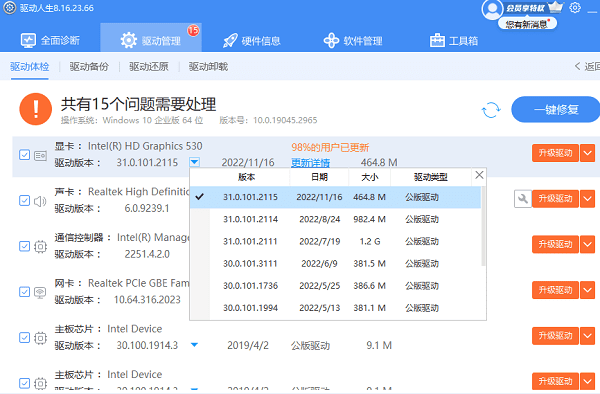
3、电脑的内存问题。如果电脑的内存条没有正确安装在主板上,或者内存条的金手指或插槽有灰尘或锈迹,或者内存条的容量或类型与主板或系统不匹配,都可能导致电脑无法正常启动或者无法输出信号,从而无法显示信号。解决方法:检查并确保内存条已正确安装在主板上,并且内存条的金手指或插槽没有灰尘或锈迹,如果有必要,用橡皮擦或毛刷清理内存条的金手指或插槽,或者更换内存条或插槽,另外,检查并调整内存条的容量或类型,使之与主板或系统相匹配。

4、电脑的硬盘问题。如果电脑的硬盘没有正确连接在主板上,或者硬盘的数据线或电源线有松动或断裂,或者硬盘的分区或文件系统有损坏或错误,都可能导致电脑无法正常启动或者无法输出信号,从而无法显示信号。解决方法:检查并确保硬盘已正确连接在主板上,并且硬盘的数据线或电源线没有松动或断裂,如果有必要,更换硬盘的数据线或电源线,另外,使用硬盘修复工具或格式化工具来修复或格式化硬盘的分区或文件系统。
5、电脑的主板问题。如果电脑的主板有短路或损坏,或者主板的电池耗尽或松动,或者主板的 BIOS 设置有误或损坏,都可能导致电脑无法正常启动或者无法输出信号,从而无法显示信号。解决方法:检查并确保主板没有短路或损坏,如果有必要,更换主板或者将电脑送到专业维修店进行维修,另外,检查并更换主板的电池,或者重置主板的 BIOS 设置,或者将主板的 BIOS 设置恢复到出厂默认值。













 浙公网安备
33010802011855号
浙公网安备
33010802011855号